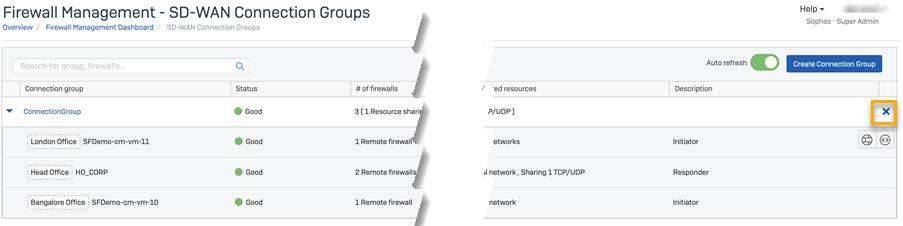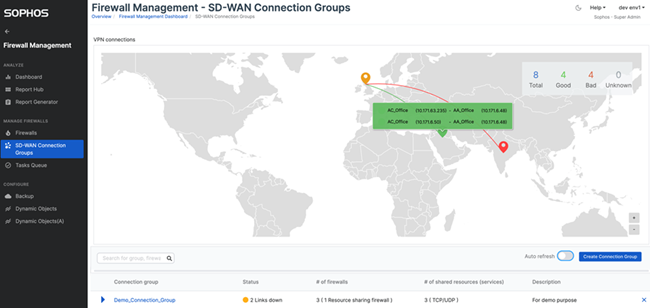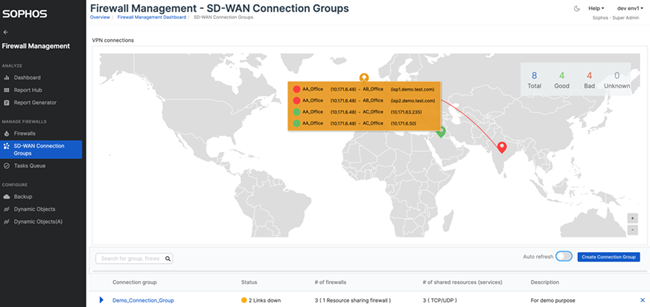Gérer un groupe de connexion SD-WAN
Vous pouvez modifier et supprimer un groupe de connexions SD-WAN. Vous pouvez voir l’état des tunnels VPN établis parmi les pare-feu des groupes de connexion.
Modifier un groupe de connexion
Pour créer un groupe de connexion, procédez comme suit :
- Allez dans Mes produits > Firewall Management > Groupes de connexion SD-WAN.
- Cliquez sur le nom du groupe à modifier.
-
Utilisez l’assistant de Création de groupe de connexion SD-WAN pour effectuer vos modifications.
Par exemple, vous pouvez modifier ou supprimer vos ressources.
-
Cliquez sur Enregistrer.
Supprimer un groupe de connexion
Pour supprimer un groupe de connexion, procédez comme suit :
- Allez dans Mes produits > Firewall Management > Groupes de connexion SD-WAN.
-
Cliquez sur le groupe à supprimer, puis sur l’icône de suppression
 à la fin de la ligne du groupe.
à la fin de la ligne du groupe.
Scénarios d’initiateur et d’intervenant
Sophos Central décide quels pare-feu des groupes SD-WAN sont des initiateurs et lesquels sont des intervenants.
- Dans un réseau en étoile, le pare-feu qui partage la ressource est l’intervenant.
- Dans un réseau maillé complet, si les pare-feu partagent des ressources, Sophos Central utilise leurs noms d’hôte. Il vérifie leurs noms d’hôtes et attribue le rôle d’intervenant par ordre alphabétique. Par exemple, si le nom d’hôte d’un pare-feu est
AA_OFFICEet que le nom d’hôte d’un deuxième pare-feu estBB_OFFICE, alors le premier pare-feu est l’intervenant. - Dans les réseaux avec plusieurs hubs, tels que le maillage complet ou le multihub, si les deux pare-feu partagent des ressources et ont le même nom d’hôte, Sophos Central utilise leurs ID de pare-feu. Il vérifie leurs ID de pare-feu et attribue le rôle d’intervenant par ordre alphabétique. Par exemple, si l’ID d’un pare-feu est
ffb8870c-d04e-4a9f-b3c2-b0d277ba7c26et que l’ID d’un deuxième pare-feu est2ca74541-ab8b-4e00-b009-17f7101d4861, alors le deuxième pare-feu est l’intervenant. - Dans un tunnel VPN selon le routage, si vous avez configuré une adresse générique (
*) dans Adresse IP publique ou Nom de domaine complet pour la liaison WAN sélectionnée, le pare-feu utilisant l’adresse générique comme adresse de passerelle distante est le répondeur.
Emplacement du pare-feu et état du tunnel VPN
Vérifiez vos connexions VPN dans Mes produits > Firewall Management > Groupes de connexion SD-WAN. Cette carte montre l’emplacement des pare-feu et l’état des tunnels VPN.
L’état des tunnels VPN peut être le suivant :
-
Vert : Tous les pare-feu du groupe de connexion sont actifs.
-
Orange : Au moins un pare-feu du groupe de connexion est inactif.
-
Rouge : Tous les pare-feu du groupe de connexion sont inactifs.
Pour voir l’emplacement des pare-feu et l’état des tunnels VPN sur la carte, ajoutez l’emplacement des pare-feu dans un groupe de connexion à Sophos Central.
Ajouter l’emplacement d’un pare-feu.
Pour ajouter l’emplacement d’un pare-feu dans Sophos Central, procédez comme suit :
- Allez dans Mes produits > Firewall Management > Pare-feu.
- Pour le pare-feu dont vous souhaitez ajouter l’emplacement, cliquez sur Plus d’options
 , puis sélectionnez Ajouter un emplacement.
, puis sélectionnez Ajouter un emplacement. - Modifiez la Latitude et la Longitude du pare-feu et cliquez sur Ajouter.
Vous pouvez maintenant voir l’emplacement des pare-feu et l’état des tunnels VPN sur la carte des Connexions VPN dans Gestion des pare-feu > Groupes de connexions SD-WAN.
Modifier l’emplacement d’un pare-feu
Pour modifier l’emplacement d’un pare-feu dans Sophos Central, procédez comme suit :
- Allez dans Mes produits > Firewall Management > Pare-feu.
- Pour le pare-feu dont vous souhaitez modifier l’emplacement, cliquez sur Plus d’options
 , puis sélectionnez Modifier l’emplacement.
, puis sélectionnez Modifier l’emplacement. - Modifiez la Latitude et la Longitude du pare-feu et cliquez sur Modifier.